Monstroid vs BeTheme。 什么是最好的多用途 WordPress 模板?
已发表: 2016-09-27越来越多的 Web 开发人员推出可适用于各种 Web 项目的现成产品。 WordPress 社区不断更新令人印象深刻的新解决方案,这可以节省您在 Web 开发上的大量时间、金钱和精力。 WordPress 以其易用性而闻名,已成为希望自行启动网站的初学者和经验丰富的网站管理员的首选 CMS。
您最看重现成设计中的哪些功能? 你更关注代码还是它的视觉呈现? 也许这些是您最看重的定制选项? 让我们通过回顾 Monstroid 和 BeTheme 来了解 WordPress 多用途主题。 在这篇文章中,我们将比较它们的功能,以帮助您选择看起来更令人印象深刻的现成设计。
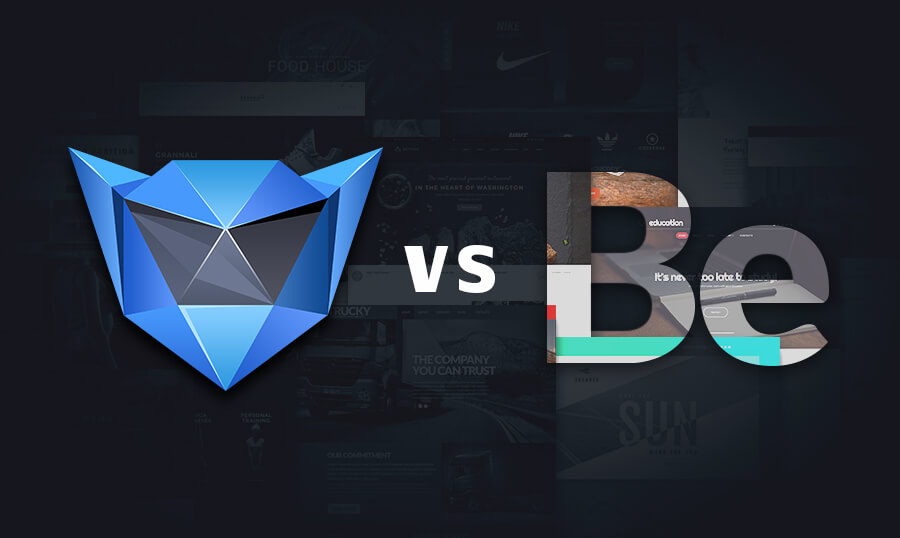
Monstroid 与 BeTheme 比较
儿童主题
广泛的儿童主题选择是 Monstroid 和 BeTheme 的共同特点之一。 Monstroid 子模板库中有超过45 种设计可供您选择。 所有档案都存储在云端,可以通过主题的管理面板单击安装。
BeTheme 子主题的汇编包括210 个用于各种 Web 项目的设计。 所有这些都包含在父主题的包中。 子主题的安装方式与父主题相同。 只需选择满足您要求的现成解决方案并将其安装在您的网站上即可。
获胜者:BeTheme
安装
要安装 Monstroid,不应该有任何特殊的编码技能。 安装过程也不耗时。 它包括 3 个简单的步骤:
- 打开WordPress仪表板并激活预装的Monstroid Wizard;
- 选择父主题或子主题,然后单击安装按钮;
- 选择安装示例数据。
Monstroid 包括自动和手动安装。 前者最适合非精通技术的用户,而后者则适用于熟练的网站管理员。
根据 BeTheme,该模板具有一步演示安装功能。 该功能对初学者特别有用。 安装主题,您可以从 150 多种预先设计的布局中进行选择。 安装后,剩下要做的就是用原始内容替换默认数据。 因此,您可以节省安装主题的时间,并更加关注其定制。
获胜者:怪物
仪表板
Monstroid 具有独特的 Monstroid 仪表板,它显示有关您运行的模板的当前版本、更新的可用性的所有主要信息,提供对主题文档、快速入门指南和 Monstroid 文档的快速访问。 与缺乏相应功能的 BeTheme 不同,Monstroid 将所有必要的教育资料存储在一个地方,这使得设计更加用户友好。
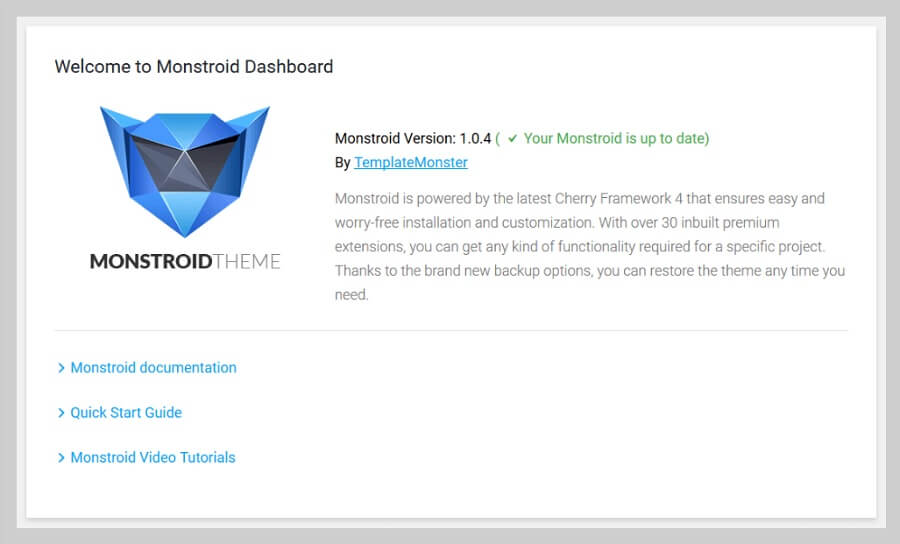
获胜者:怪物
主题选项
Monstroid 由 Cherry Framework 4 提供支持,它允许您增强多功能 WordPress 主题的功能。 它提供了许多智能配置选项,例如图标图标、Google 分析代码、404 内容、登录页面、允许您定义自定义 CSS 样式的用户 CSS、启用/禁用垂直滚动的选项、维护模式和维护页面.
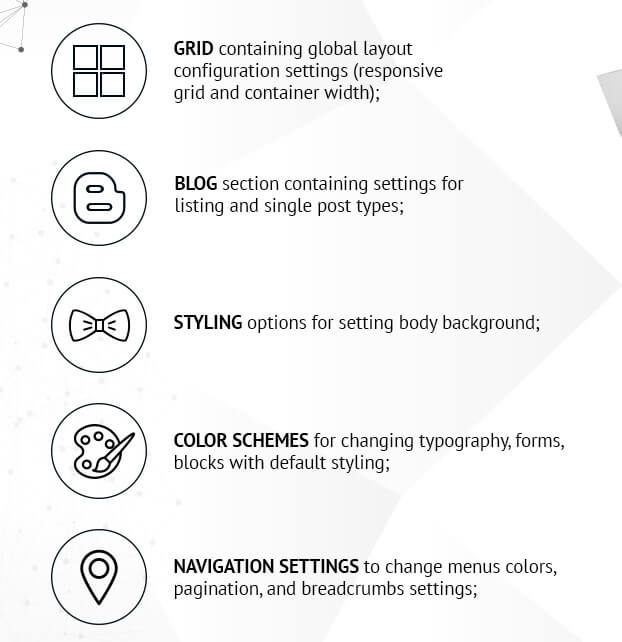
此外,该主题还拥有以下创新的 Cherry 选项:
- 网格。 此选项包含主要布局配置设置,即禁用网站的响应式布局并更改容器宽度(以像素为单位);
- 博客。 在这里,您将找到 WordPress 博客页面的列表和单个帖子类型的许多设置。 如下,一篇文章内容、内容部分长度、特色图片大小等;
- 造型。 在本节中,您可以编辑主题颜色,例如主体背景;
- 配色方案。 您可以自由地对各种主题元素进行任何更改,例如排版、表单、具有默认样式的块等;
- 导航设置。 在这里您可以配置菜单排版和颜色、分页和面包屑设置;
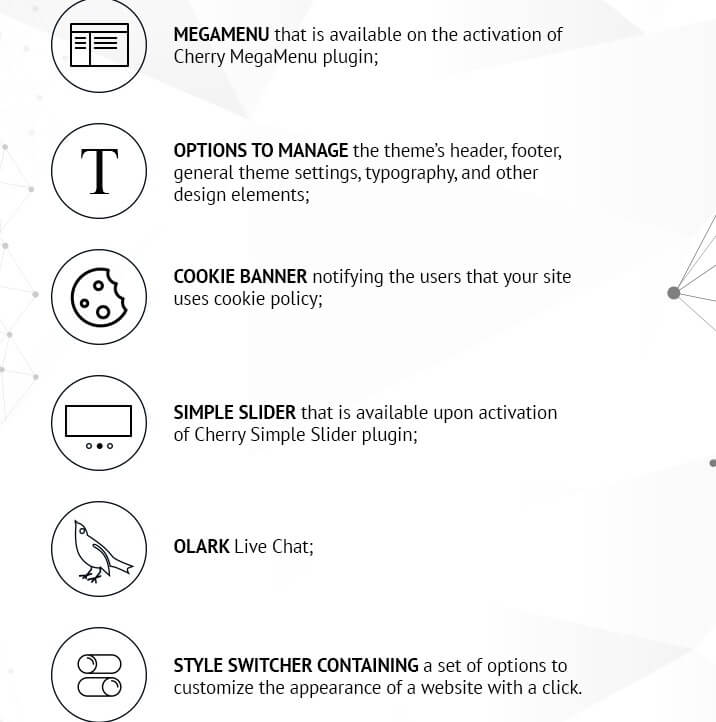
- 超级菜单。 该选项仅在激活 Cherry MegaMenu 插件后可用;
- 管理选项包括配置主题的页眉、页脚徽标类型、常规主题设置、排版选项和其他设计元素的所有方面;
- 饼干横幅。 此选项允许您向用户显示 cookie 横幅;
- 简单的滑块。 激活 Cherry Simple Slider 插件后的另一个可用选项;
- 奥拉克。 在这里您将找到设置外部实时聊天插件的选项;
- 风格切换器。 使用这组选项只需单击一下即可修改您网站的视觉吸引力。
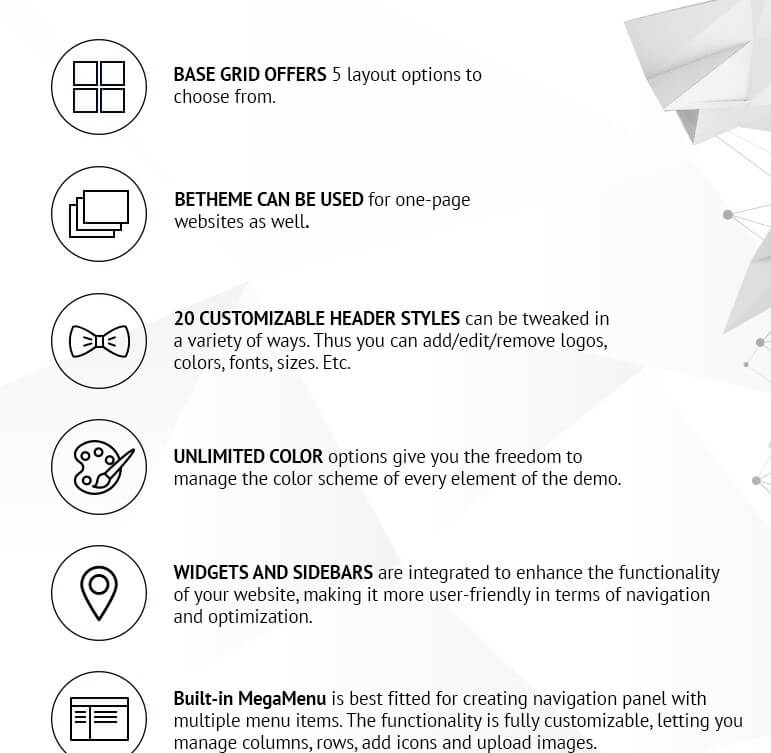
在 BeTheme 方面,该包还包括许多出色的配置功能,这将帮助您加快编辑过程。 让我们来看看主要优点:
- 强大的管理面板。 此选项允许您快速轻松地自定义网站的任何部分,而无需深入的编码和开发技能;
- 内置 MegaMenu。 使用此功能,您可以创建令人惊叹的导航结构,其中包含或不包含标题的有吸引力的菜单选择。 随意自定义大小、列、背景图像、添加行、设置图标和上传图像。
- 无限颜色。 此选项使您可以自由地为演示中网站设计的任何部分设置任何配色方案。
- 如果您想创建单页 BeTheme 网站,只需打开此功能即可。
- Base Grid 为您提供了 5 种可能的布局选项。
- 从 20 种可供编辑的标题样式中选择一种。 上传不同的标题图像,选择标题背景位置,选择可用颜色等。
- 自定义背景将为您的网站提供令人印象深刻的外观,以符合您的愿景。
- 借助 6 列支持,您可以自由尝试列数量。
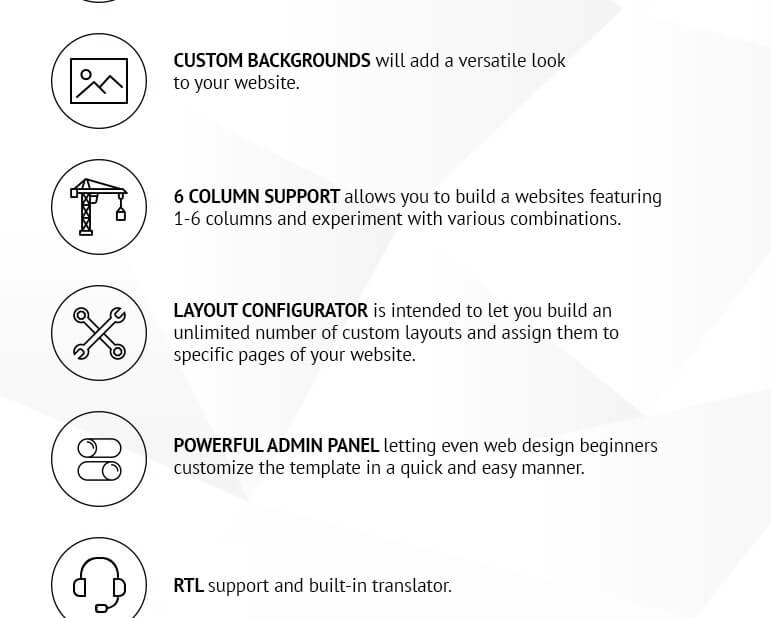

- 布局配置器让您可以创建无限数量的自定义布局并将它们分成不同的部分,可以更快、更轻松地进行编辑。
- 小部件和侧边栏。 您可以根据需要创建任意数量的侧边栏,并选择 33 个可用的不同小部件中的任何一个。 它可以使您的网站更加用户友好且易于浏览。
- 此外,BeTheme 提供 RTL 支持和内置翻译选项,为您提供最简单、最快捷的主题翻译方式。
获胜者:平局
简码生成器
Monstroid 和 BeTheme 都预装了短代码生成器,主要用于专业网站管理员。 该功能允许您创建和调整专门用于您网站的独特短代码。 这意味着您可以使用绝对独特的解决方案来增强您的网络资源,而这些解决方案在任何不同的网络资源上都找不到。
获胜者:平局
PSD 文件
这两个模板都预先加载了分层的 PSD 文件包,这些文件对喜欢在 Photoshop 中工作的创意人员很有用。 源文件也可用于教育目的,或仅用于使用更通用的设计来制作和丰富您的画廊。 Monstroid 包含100 多个 PSD 文件,而 BeTheme 包含18 个分层的 PSD 文件。
获胜者:怪物
多种布局
Monstroid 具有一组6 个布局选项,您可以从中进行选择。 换句话说,这些是您网站上内容排列的变体。 这是一个网页的骨架,它将通过 Monstroid 也增强的任何样式选项进一步增强。 盒装、全宽、左右侧边栏或根本没有侧边栏——这些是 Monstroid 包含的布局变化。
BeTheme 具有 150 多种预先设计的布局,您只需单击即可安装。 所有这些都组织成一个易于过滤的画廊。 具有不同的风格、颜色选项和结构,布局是为多种商业目的预先设计的,即博客、投资组合、在线商店、商业和娱乐网站等。
获胜者:BeTheme
主题备份功能
为了用户的方便和对所有主题设置感到安全,Monstroid 集成了主题设置和数据备份功能。 与 BeTheme(缺少此类选项)不同,Monstroid 让您可以自由备份主题并在需要时随时恢复设置。 该功能还可以与 Cherry Options 和您的整个站点的内容一起使用,为您提供一个保存点,您可以在主题自定义的任何阶段返回到该点。
获胜者:怪物
建造者
Monstroid 配备了 MotoPress 内容编辑器,这是一个拖放式页面构建器,允许您通过在直观的界面中简单地拖放各种元素来创建独特的页面布局。 单独购买时,插件不是免费的。 但是,在下载 Monstroid 时,所有主题所有者都可以免费使用它。
根据 BeTheme,模板预加载了类似的选项。 Visual Composer 是一个流行的拖放式 WordPress 页面构建器插件,它可以让您构建页面而无需接触任何一行代码。 它易于使用且功能强大,可让您通过拖放设计元素来管理布局。
获胜者:平局
样本数据
两个审查过的主题都预先加载了示例数据。 而 Monstroid 具有示例数据和示例数据安装程序。 BeTheme 具有一键式安装功能,可自动将所有示例内容添加到站点。 多亏了示例数据,您获得的设计看起来与您在主题演示中看到的设计相同,这简化了主题的自定义。
获胜者:平局
图片
作为一个很酷的奖励,Monstroid 多用途 WordPress 主题包包括 50 多个许可图像,您可以在个人和商业目的中免费使用。 不幸的是,BeTheme 缺乏这一点。
获胜者:怪物
谈到 Monstroid 和 BeTheme 共享的其他常见功能,我们可以重点介绍它们完全响应和跨浏览器兼容的框架,旨在让您的网站在所有设备和 Web 浏览器上流畅运行。 最重要的是,这两个主题都提供免费支持和终身更新。 因此,只要下载这些主题中的任何一个,您就可以获得终生保持最新的产品。 SEO 优化和与流行的 WordPress 插件的兼容性使您可以自由地启动一个功能强大且用途广泛的网站,让您的竞争对手落后。
这就是今天的内容。 我们不会得出任何具体结论。 您可以在比较图表中看到所有内容。 这两个模板都足够强大,可以称为真正的 WordPress 巨头。 因此,请选择与您的 Web 项目最匹配的功能,并让您的网站像明星一样闪耀!
查看更多关于Monstroid查看更多关于Be主题
